애플의 아이폰, 아이팟 터치, 아이패드는 아무런 설정을 조절하지 않고 사용할 경우 여러 앱에서 배터리를 필요 이상으로 소모시켜 배터리가 빨리 소모되도록 방치하게 될 수 있다. 그냥 기본 상태로만 쓰기 보다는 몇 가지 옵션을 설정하여 배터리 소모량을 줄여 디폴트 상태보다 아이폰을 더 오래 사용할 수 있다.
1. 백그라운드 앱 새로 고침 비활성화하기
백그라운드 앱 새로고침이 활성화된 경우 사용자가 앱을 사용하지 않더라도 계속해서 배터리를 소모하게 된다. 앱을 실행하고 있지 않은 경우에 앱이 배터리를 소모하는 것을 방지하려면 "백그라운드 앱 새로 고침" 을 꺼서 다른 앱을 사용할 때도 해당 앱이 계속해서 배터리를 갉아먹는 것을 방지한다.
- 설정 앱 실행
- 스크롤 내려서 "일반" 탭
- "백그라운드 앱 새로 고침" → 앱 개별 허용,비허용 또는 "끔" 체크하여 모든 앱의 백그라운드 새로 고침 제한

2. 위치 서비스 추적 비활성화
위치 서비스 기능이 켜져있는 경우 GPS, Bluetooth 블루투스 등에서 사용자의 위치를 계속해서 확인하게 된다. 필요하지 않은 순간마다 계속해서 배터리를 소모하는 이 기능의 활용이 낮은 경우 위치 접근 허용을 꺼두는 것을 추천한다. 모든 앱의 위치 서비스를 제한하면 배터리 절약에 가장 좋지만 구글 맵과 같은 지도 어플로 길을 찾을 때는 실시간으로 자신의 위치 정보를 제공받는 것이 중요하기에, 아래 스텝으로 "위치 서비스" 에 접근하되, 자신이 자주 사용하는 앱의 경우 "사용하는 동안" 으로 설정하는 것도 대안 방법 중 하나다.
- 설정 앱 실행
- "개인 정보 보호" 탭
- "켬" 설정된 "위치 서비스" 탭
- 화면 상단 활성화 스위치를 누르면 모든 앱의 위치 서비스 제한 또는 앱 개별 허용,비허용

3. 저전력 모드 사용하기
저전력 모드 (Low Power Mode) 를 사용하면 인터페이스 상단 배터리가 노란색으로 색상이 변경 돼 저전력 모드가 사용중임을 알 수 있다. 저전력 모드가 위에서 그리고 아래에서 소개할 기능들의 일부를 포함하고 있어서 여러 설정이 귀찮을 경우 저전력 모드만 써도 배터리를 쉽게 절약할 수 있다.
- 설정 앱 실행
- 스크롤 내려 "배터리" 탭
- "저전력 모드" 활성화 스위치 토글 탭하여 저전력 모드 적용
- 또는 제어 항목 사용자화를 통해 저전력 모드를 추가하고 제어 센터에서 아이콘 눌러 실행
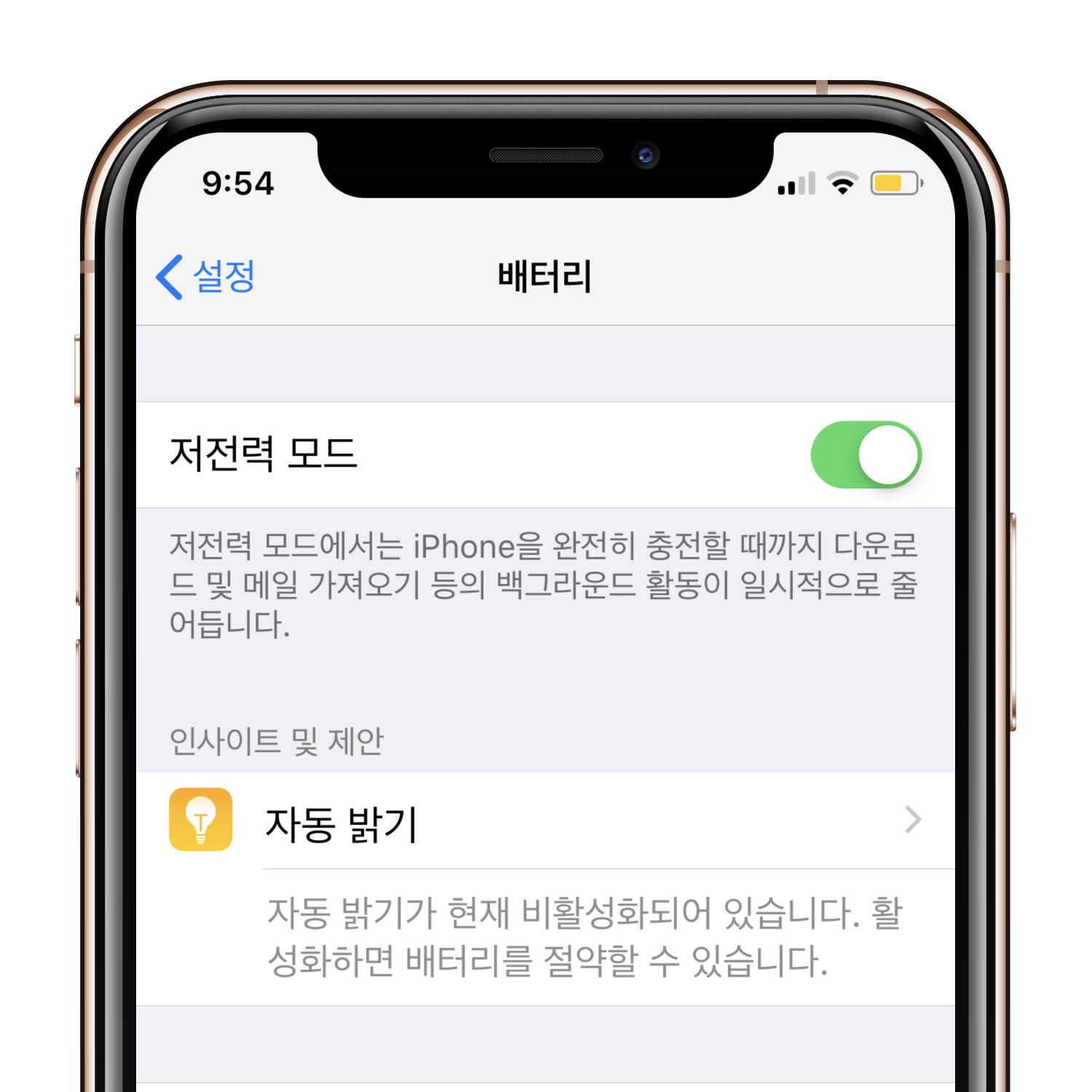
4. 화면 밝기 줄이기
배터리 절약에 도움이 되는 여러 사항들을 적용하여도 정작 화면 밝기가 최대 또는 높게 설정됐다면 배터리 절약에 크게 도움이 되지 않는다. 스마트폰 화면 밝기는 배터리 소모의 가장 큰 요인 중에 하나이므로 배터리가 부족할 경우 가장 먼저 화면 밝기를 줄이는 것이 좋다. 최저 또는 너무 낮게 설정하면 야외에서는 햇빛 때문에 스크린 확인하기 조차 어려워지니 적절한 밝기를 조절
- 설정의 "디스플레이 및 밝기" 에서도 가능하지만 제어 센터를 통해서도 밝기를 줄일 수 있다. (아래 gif)

5. 앱 강제 종료하지 않기
윈도우 10 PC의 경우 응용 소프트웨어 및 프로그램을 최소화해도 전력 소모에 영향을 미친다. 컴퓨터 사용할 때의 습관 때문에 스마트폰을 사용하면서도 앱을 쓰지 않을 때는 앱 멀티태스킹 화면에서 엄지 손가락으로 앱을 올려 종료시키는 유저가 많지만 아이폰에서는 앱 강제 종료가 배터리 절약에 도움이 되지 않는다. 앱이 꺼짐으로써 배터리의 소모가 멈춰 배터리를 아끼게 된다는 상식과 맞지 않다고 느낄 수 있지만, iOS 에서는 앱을 사용하지 않을 때는 일시정지 상태로 전환 돼 배터리 소모를 자동적으로 줄이는데 이 일시정지된 앱의 배터리 소모량이 앱을 끄고 재실행할 때의 배터리 소모량보다 배터리 소모가 적다는 것이다. 이 사실이 알려진 것은 꽤 지났지만 라이트 유저, 구글 안드로이드에서 새로 아이폰으로 넘어온 사용자들이 모르고 있는 경우가 많다.
- 관련 영상 [링크] 클릭하여 참고
6. 동작 줄이기 사용하기
"동작 줄이기" 는 기본적으로 사용되도록 설정되어 있다. 여기서 말하는 "동작"은 Safari 사파리에서 바탕화면으로 이동하거나, 홈에서 앱을 실행할 때 앱의 화면이 화면을 채워가는 애니메이션 등을 말하는데 아이폰을 사용하면서 "부드럽다" 라는 인식을 들게 만든다. 이 "동작 줄이기"를 활성화하면 이 기능이 비활성화 돼 배터리 절약에 도움이 된다. 하지만 iOS의 애니메이션이 멈추기에 끊기고 딱딱해 심심하다 생각될 수 있다.
- 설정 앱 실행
- 손쉬운 사용 접근 (iOS 12 이하 운영 체제에서는 "일반" 에서, iOS 13부터는 설정에서 바로 접근 가능)
- "손쉬운 사용"의 "동작 줄이기" 에서 꺼져있는 활성화 스위치를 탭하여 "동작 줄이기" 사용

7. 움직이는 배경화면 사용하지 않기
사용자가 직접 촬영한 라이브 포토 (Live Photos) 또는 애플 내장 "움직이는 이미지" "Live" 이미지를 홈 화면의 배경화면으로 사용중일 경우 사진 및 일반 이미지 (스틸 이미지)를 배경화면으로 사용하는 것을 추천한다.
- 설정 앱 실행
- "배경화면" 에서 "새로운 배경화면 선택" 탭
- "스틸 이미지" 또는 사용자 사진 앱에서 배경화면으로 쓸 사진 선택

8. 데이터 업데이트 가져오기 수동으로 받기
데이터 업데이트 가져오기가 자동으로 받게 설정된 경우 자신이 가져오지 않아도 아이폰이 자신도 모르게 데이터 업데이트를 가져와 배터리 소모에 영향을 끼치게 된다. 데이터 업데이트 정보를 수동으로 바꿔준다.
- 설정 앱 실행
- 스크롤 내려 "암호 및 계정" 탭
- 데이터 업데이트의 하단 가져오기에서 "수동" 에 체크

9. 자동 잠금 시간 조절
아이폰, 아이패드의 화면이 잠기는 시간이 안 함 또는 5분으로 설정된 경우 화면이 닫히지 않은 상태에서 꾸준히 화면 밝기 켜짐에 대한 배터리 소모가 발생한다. "안 함" 으로 설정되고나서 잠들거나 해당 디바이스와 거리가 떨어질 경우 배터리가 방전될 때까지 화면이 켜지게 된다. 화면 자동 잠금을 30초 또는 1~2분 내외로 설정
- 설정 앱 실행
- "디스플레이 및 밝기" 의 "자동 잠금" 탭
- 30초, 1분, 2분 등에 체크하여 화면 잠금 시간 변경

10. iCloud 사진 저장, 나의 사진 스트림 끄기
iCloud 사진이 사용될 경우 아이클라우드에 사진 용량으로 가득 차 저장 공간이 부족해질 뿐만 아니라 사용자가 사진을 찍을 때마다 자동으로 아이클라우드에 업로드 되고 이 과정에서 배터리 소모로 이어진다. iCloud 사진 동기화, 나의 사진 스트림을 비활성화해 원하지 않는 사진의 업로드를 제한한다. (사진 클라우드 백업의 경우 무제한 사진, 동영상 업로드가 가능한 Google Photos 구글 포토, 무료 계정 사용자에게 1테라바이트 (1TB) 저장 공간을 제공하는 flickr 플리커 등으로 대체 가능하다.)
- 설정 앱 실행
- 스크롤 내려 "사진" 탭
- 활성화된 iCloud 사진, "나의 사진 스트림" 의 활성화 스위치를 눌러 비활성화 상태로 바꾸기

11. iPhone 분석 공유 중지
새 아이폰을 살 때 또는 아이폰 OS 업데이트 후, Apple 에 일일 진단 및 사용 내용 데이터를 보내겠냐는 알러트 팝업이 나타나는데, 무심코 허용, 확인을 눌렀을 경우 사용자가 모르는 사이아 아이폰 사용 내용 데이터가 보내져 배터리 소모로 이어진다. 이 보내지는 데이터는 사용자가 언제 보냈는지도 모르게 백그라운드에서 실행되기 때문. (별개로, 수집된 정보는 어떠한 개인의 신원을 나타내지 않는다고 함)
- 설정 앱 실행
- "개인 정보 보호" 탭
- 스크롤 내려 하단의 "분석" 진입. 켜져있는 iPhone 분석 공유 스위치 토글 눌러 비활성화하기

12. 다크 모드 적용하기
iOS 13, iPadOS 부터 추가된 다크모드. OLED 액정의 경우 다크 모드를 사용하면 전력 소모가 줄어든다는 사실은 널리 알려져 있다. 그렇기에 아이폰X, XS의 경우 다크 모드를 통해 배터리 소모를 줄일 수 있다. 반대로 아이폰X, XS 등 OLED 가 아닌 아이폰의 경우 전력 소모 효과를 받을 수 없다는 말이 된다.
- 설정 앱 실행
- "디스플레이 및 밝기" 탭
- 디폴트 "라이트 모드"로 체크된 상태인데, "다크 모드" 를 눌러 다크 모드 사용

'IT > 아이폰, 아이패드' 카테고리의 다른 글
| 아이폰 구글 브라우저 복수 계정 추가 로그인하기 (0) | 2019.08.20 |
|---|---|
| 아이폰 크롬 브라우저에서 PC 구글 크롬 탭 열기 (0) | 2019.08.19 |
| 아이폰 gif 움짤 이미지 파일 크기 줄이기 (0) | 2019.08.16 |
| 아이폰 gif 움짤 파일 역재생 시키기 (0) | 2019.08.16 |
| 아이폰 "흔들어서 실행 취소" 제스처 비활성화하기 (0) | 2019.08.15 |



